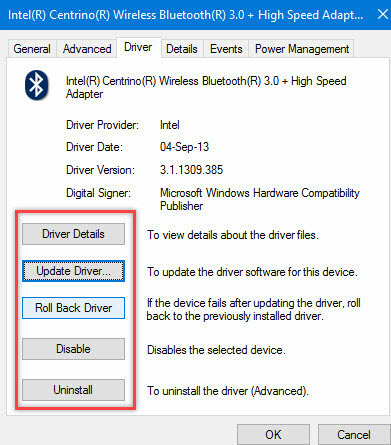Ascoltare la musica esclusivamente su un computer non è sempre conveniente. È molto più bello sedersi e godersi le tue canzoni preferite che fluiscono da buoni altoparlanti collegati a un lettore CD o ascoltare musica in movimento utilizzando il lettore. Tuttavia, al fine di permettersi questo piccolo lusso, prima è necessario masterizza musica su cd-r in formato audio. come masterizzare correttamente il CD audio, puoi scoprirlo dal nostro articolo.
Masterizza musica su CD-R può essere in diversi formati. Il modo più semplice per registrare file MP3, che vengono masterizzati quasi allo stesso modo di qualsiasi altro documento. tuttavia masterizzare correttamente il CD audioe non un disco con tracce MP3, poiché in questo caso avremo un suono non compresso migliore.
Per masterizzare musica su un CD-R, avrai bisogno di Astroburn Audio, un software gratuito per uso non commerciale. Inoltre, abbiamo bisogno della musica in formato audio, perché non è possibile ottenere un disco audio masterizzando i file MP3 su di esso. Ci proveremo masterizza CD-Audio da FLAC-format.
Quindi, come masterizzare un CD audio usando Astroburn Audio?
1. Scarica Astroburn Audio dal sito Web ufficiale degli sviluppatori e installalo sul tuo computer.
2. Esegui il programma.
3. Aggiungi i file musicali che registreremo. Per fare ciò, vai al menu di scelta rapida dell'area con un elenco di file futuri e seleziona "Aggiungi file ...". Puoi anche richiamare la finestra di dialogo Aggiungi facendo clic sull'icona corrispondente nella barra degli strumenti nell'angolo in alto a sinistra della finestra del programma. Nella finestra di dialogo che si apre, troviamo i file che vogliamo scrivere. In questo esempio, proveremo masterizza CD-Audio da FLAC. Tuttavia, tieni presente che aggiungiamo al programma un file con l'estensione * .cue e non * .flac. Se si aggiunge direttamente un file FLAC al programma, i contenuti del disco futuro non verranno suddivisi in tracce e potrebbero non essere letti su alcuni lettori.
4. Oltre alla funzione masterizzare il programma cd Astroburn Audio ti consente anche di ascoltare i file che intendi masterizzare su disco. Un piccolo lettore ergonomico si trova nella parte superiore della finestra dell'applicazione ed è composto da tre elementi: i pulsanti "Riproduci", "Ferma" e il cursore del lettore. Per riprodurre uno dei brani, selezionarlo nella tabella dei file musicali aggiunti e premere il pulsante corrispondente. Anche in questa fase è possibile ordinare l'elenco dei file musicali scambiando alcuni brani o eliminando singoli file. Puoi anche aggiungere più tracce musicali al disco in qualsiasi momento, tuttavia, dovresti ricordare che non devi superare il volume totale del disco. La dimensione dei dischi audio viene "contata" non in megabyte, ma in minuti. In media, è possibile registrare su un CD circa 74 minuti di musica non compressa di qualità.

5. Inserire nell'unità CD-R e selezionare questa unità nel programma. Nella parte sinistra della finestra dell'applicazione vedremo una tabella con le informazioni sul disco. Qui è possibile determinare se c'è spazio libero sul CD e se ci sono già dati registrati, quanto è pianificato il processo di masterizzazione e se il volume pianificato supera lo spazio libero disponibile.

6. L'ultimo passaggio è selezionare una velocità di scrittura del disco. Maggiore è la velocità, più veloce sarà la scrittura dei dati su un CD. Tuttavia, ad alta velocità, aumenta anche la possibilità di errori di masterizzazione, quindi se non si è critici sul tempo di registrazione, scegliere una velocità prossima al minimo. Questo parametro dipende dal tipo di disco inserito nell'unità e viene selezionato nella parte inferiore della finestra del programma. Se tutti i parametri sono configurati, fare clic sul pulsante "Avvia registrazione". Tra pochi minuti, il tuo CD audio sarà pronto.
L'articolo è destinato esclusivamente. per i principianti...In molti casi potrebbe essere necessaria la registrazione del suono: quando si impara una lingua, si registrano saluti audio, persino canzoni, e perché no? Non è ancora necessario uno studio di registrazione; per iniziare, è sufficiente un computer con il sistema operativo Windows installato. Qui prenderemo in considerazione due versioni del sistema operativo: Windows 10 e Windows 7. Come sai, in tutti i casi avrai bisogno di un microfono o di un microfono incorporato. Per creare la tua clip audio, prima di tutto, registra la tua voce sul computer. Ecco un'istruzione per coloro che non hanno un programma di registrazione speciale.
Cominciamo con Windows 10, poiché questo sistema è già installato dalla maggior parte degli utenti e il processo di registrazione qui è notevolmente semplificato. Fare clic sul pulsante Windows (ex START, una piccola finestra nell'angolo in basso a sinistra dello schermo), fare clic sulla registrazione vocale. Nella finestra che si apre, fai clic sull'icona del microfono e sentiti libero di iniziare a parlare, cantare, urlare (se vuoi davvero), dimostrare le tue abilità, bussare, cigolare la porta, suonare la chitarra - ora tutto dipende dalla tua immaginazione. A tua disposizione fino a 3 pulsanti (!): PAUSE, STOP E MARK (casella di controllo). Con i primi due, penso che tutto sia chiaro, ma con l'aiuto della casella di controllo possiamo segnare il posto giusto nel record. A proposito, il tag può essere aggiunto durante la riproduzione.
E ora Windows 7, poiché questo sistema per molte ragioni è stato installato da molti più utenti.
Premere il pulsante "start" -\u003e "programmi" (programmi) -\u003e "standard" (accessori) -\u003e "intrattenimento" (intrattenimento) -\u003e "registrazione audio". Viene visualizzata la soundbar. Fai clic su "file" -\u003e "proprietà" -\u003e "converti". Seleziona la qualità del compact disc (qualità CD PCM 44.100 kHz; 16 bit; Stereo).
Clicca OK. Successivamente, il pulsante "modifica", scheda "proprietà audio", scheda "registrazione audio", "volume". Mettiamo l'uccello sul microfono, impostiamo il volume un po 'più alto del minimo - questo ridurrà il livello di rumore esterno (è meglio parlare più forte). Puoi alzare il volume sperimentalmente. Chiudi la finestra "livello di registrazione".
Hai 1 minuto per registrare il tuo annuncio di congratulazioni o qualsiasi altro video. Premiamo il pulsante rosso e la registrazione è iniziata.
Alla fine del minuto, la registrazione si interrompe automaticamente se non la si interrompe prima, dopodiché è possibile continuare la registrazione e così via all'infinito. Il tempo di registrazione per questo file aumenta di conseguenza.
È inoltre possibile registrare un minuto vuoto, quindi copiarlo e incollarlo tutte le volte necessarie per ottenere il tempo di registrazione richiesto tramite il pulsante "modifica".
Naturalmente, questo non è molto conveniente, ma è il programma più semplice in "Windows" e può diventare la tua linea di partenza. Se vuoi fare registrazioni più seriamente, hai bisogno di un programma speciale, ad esempio un editor audio, Sony Sound Forge, WaveLab, GoldWave, Audacity. Quest'ultimo, a proposito, è distribuito gratuitamente con la licenza GNU, mentre funziona benissimo con Windows. Puoi leggere di più su come lavorarci.
Nel menu "modifica" puoi trovare gli strumenti di modifica più semplici. Le voci possono essere ancorate o mescolate, nonché eliminate prima o dopo la posizione corrente.
Includiamo la riproduzione - ascoltiamo. Stiamo lavorando su bug. Puoi giocare con effetti (eco, velocità, suono inverso), ma se hai intenzione di modificare il file da solo o con l'aiuto di qualcun altro, è consigliabile che sia privo di effetti.
Per inviare un file via e-mail, è meglio salvarlo in formato MP3 (a meno che, ovviamente, non stiamo parlando di registrazioni musicali di alta qualità). Per fare ciò, fai clic su "file" (file), "salva come" (salva come), nella finestra che appare di seguito trova il formato dell'elemento ((formato), fai clic sul pulsante "cambia" (cambia).
Nel menu a discesa "Formato", seleziona MPEG Layer-3, "attributi" (attributi): 128 kBit / s, 44.100 Hz, Stereo. Allo stesso tempo, la qualità del suono rimane accettabile e la dimensione del file diminuisce più volte. Se la qualità è critica, è preferibile aumentare i numeri degli attributi; in caso contrario, ridurla, le dimensioni del file cambieranno di conseguenza.
Qualche parola sui formati di registrazione
- MP3: buona qualità a dimensioni ridotte.
- Ogg Vorbis - secondo alcune stime, la qualità è leggermente migliore rispetto a quella in mp3 con le stesse dimensioni del file, ma potrebbero verificarsi problemi di compatibilità, dal momento che non tutti i lettori supportano questo standard.
- WAV: perfetta qualità del suono con le massime impostazioni, ma anche la dimensione massima del file (registrazione del suono senza compressione).
- FLAC ha la stessa grande qualità di WAV e circa il 50% - 80% della dimensione del file wav, ma la maggior parte dei giocatori ha bisogno di componenti aggiuntivi per eseguire il file FLAC.
- Gg vorbis
Un saluto a tutti i miei lettori abituali ea coloro che per primi hanno visitato il mio blog. Spero vi piaccia e diventerete lettori regolari di questa risorsa informatica.
Di recente, ho avuto la necessità di scrivere determinati file su disco, letteralmente in mezz'ora tutto è stato fatto. Dopo ciò, senza pensarci due volte, ho deciso di scrivere un articolo come masterizzare musica su disco. L'ultima volta ne abbiamo parlato.
Puoi registrare non solo musica, ma anche altri file video, foto, documenti, immagini e così via. Oggi ti dirò e ti mostrerò quattro modi per scrivere musica su disco e altre informazioni, basta parlare un po 'dei tre formati di registrazione audio popolari e che tipo di dischi sono. Inoltre, in particolare per te, ho registrato 4 lezioni video per ciascun programma, che analizzeremo oggi.
Round Media
In evidenza:
- Formati audio
- Formati del disco
- Registriamo musica in macchina
- Scriviamo musica - programma Nero
Formati audio
La musica viene generalmente registrata in tre formati: CD audio, MP3 e Flac. Naturalmente, ci sono altri formati, ma in questo numero considereremo solo questi tre. Quindi, qual è la differenza tra questi formati musicali.
CD audio - la sua storia è iniziata nel secolo scorso, nel 1969. Il primo CD audio (CD) è stato rilasciato nel 1980 da Philips e Sony. E due anni dopo, è apparso il primo lettore CD.
Può contenere da 15 a 20 brani in buona qualità (stereo), la durata della registrazione è di 80 minuti. Molto spesso, tali dischi vengono ascoltati in auto, centri musicali e altri lettori. Spesso venivano anche usati in discoteche e studi di registrazione.
Mp3 - il formato stesso è apparso nel 1994, è stato sviluppato presso il Fraunhofer Institute. Letteralmente un anno dopo, è apparso il primo lettore MP3. In questo formato, è possibile registrare fino a 10 volte più brani rispetto a un CD audio, a seconda della qualità del suono e del codec comprimibile.
Una persona comune probabilmente non farà distinzione tra l'audio di Mp3 e CD audio. Il formato mp3 è diffuso quasi ovunque, la maggior parte dei giocatori lo supporta. È diviso in tre versioni: Mpeg-1, Mpeg2 e Mpeg-2.5. Il brevetto Mp3 è di proprietà di Alcatel-Lucent e scade nel 2017.

Flac - è apparso abbastanza di recente, non molte persone ne hanno sentito parlare e lo sanno. Personalmente, mi sono imbattuto per caso circa un anno fa. Per i veri amanti della musica, posso consigliare di ascoltare registrazioni audio in formato Flac, chiamato anche Lossless. Non ci sono quasi perdite e la qualità del suono è molto più alta che in CD audio e MP3. La dimensione media di uno di questi file è parecchie volte più grande di Mp3.
La qualità del suono varia in media da 700 a 1500 Kbps. Nello stesso Mp3, un massimo di 320 Kbps, spesso 192 Kbps. Ascolta la canzone nei primi due formati convenzionali, quindi in formato Flac. Sono sicuro che la differenza sarà evidente. Se ti piace la musica soft, dai un'occhiata al mio secondo blog musicale, Chillout.
Qualcosa che mi ha lasciato un po 'trasportare da questi formati audio. Se vuoi saperne di più sui formati, puoi sempre chiedere aiuto su Internet o Wikipedia. Passiamo al processo di masterizzazione della musica su disco.
Per fare ciò, è necessario disporre di diversi CD o DVD pronti, a seconda della quantità di informazioni che si desidera masterizzare su disco. E alcuni in modo che se un disco si guasta (la masterizzazione non riesce), è possibile utilizzare il secondo - riserva.
Formati del disco
Ho completamente dimenticato di dire quali sono le unità. Attualmente, i formati di disco più comunemente usati sono:
- CD-R, CD-RW - il volume delle informazioni inserite è 700 Mb
- DVD-R / + R, DVD-RW / + RW, DVD-R DL / DVD + R DL - la quantità di informazioni 4.7 - 8.5 GB
- DVD-RAM - può essere doppiato fino a 100.000 volte, a differenza del suo fratello DVD-RW / + RW, la cui risorsa può contenere fino a 1000 doppi. Nella maggior parte dei casi, ha una copertura protettiva e può contenere da 2,6 a 9,4 GB
- BD-R / -RE / -RE DL - dischi blu ray, la quantità di informazioni 25 - 500 GB
- Inoltre, tutti i dischi di cui sopra hanno controparti più piccole Mini-CD, Mini-DVD e Mini-BD, che contengono un po 'meno informazioni rispetto alle loro controparti più vecchie
L'abbreviazione -R- significa monouso, -RW- multiuso e -DL- disco multistrato.
Scriviamo musica su disco in macchina
Per masterizzare la musica su un disco in un'auto, devi decidere i formati supportati della tua radio. Di solito sono scritti sull'autoradio stessa. Se non lo sono, allora guarda le istruzioni della radio stessa, se rimane.
In caso contrario, annotare il nome commerciale della radio e consultare le informazioni su Internet per i formati multimediali e audio supportati.
I vecchi registratori a nastro radio supportano CD - Audio e WMA. È necessario registrare musica in questi formati, altri non suoneranno.

Vecchia radio con supporto CD - MP3, Audio e WMA. Qui puoi già scrivere melodie su dischi in formato empatri.
CD e DVD supportati dai ricevitori - c'è la possibilità di registrare brani sia su sit che su supporti multimediali, vedere i formati supportati.
Le radio più recenti supportano CD, DVD, USB-Flesh (unità flash), bluetooth, supporto telefonico e direttamente da Internet.
Ci sono autoradio su Android e con supporto per FLAC (senza perdita di dati): la qualità del suono è molto migliore dell'MP3, ma per valutarla, dovrebbe essere installato un buon sistema audio, preferibilmente con un amplificatore audio.
Windows Registrazione di musica
Il primo modo in cui impariamo a masterizzare musica su disco usando gli strumenti standard di Windows.
Accendiamo il nostro computer, inseriamo un disco vuoto nell'unità, dovrebbe essere libero al 100% e andare sul mio computer.

Andiamo su questo disco vuoto.

Viene visualizzata la finestra Come si prevede di masterizzare questo disco.

Troviamo il nome del nostro disco (ad esempio, La mia musica).

Scegliamo come prevedi di utilizzare questo disco.

Personalmente, uso raramente questo metodo e scelgo sempre con un lettore CD / DVD.

Puoi anche fare clic sul testo blu. Quale formato devo usare?

In caso di domande e difficoltà, è possibile utilizzare questo suggerimento e fare clic su Avanti.

Inseriamo o trasciniamo i file necessari su di essa musica, foto, video e così via.

I file aggiunti da noi saranno trasparenti - significa che sono pronti per la registrazione, ma non ancora registrati.


Spostiamo il mouse in uno spazio libero non occupato e facciamo clic con il tasto destro su di esso; nel menu che appare, seleziona Masterizza su disco.

Qui puoi dare un nome al nostro disco, se prima non gli hai dato alcun nome, ma puoi lasciarlo invariato.


C'è la possibilità di chiudere la procedura guidata al termine della registrazione dei file.

È possibile utilizzare questa funzione se si desidera chiudere la procedura guidata di registrazione dopo la masterizzazione del disco.


Al termine della masterizzazione, fare clic su Fine.

Alla fine, si è scoperto come l'hai fatto; non lo so, tutti avranno file diversi.

Dopo aver completato la registrazione, puoi goderti la nuova musica. Se la registrazione non si è conclusa con successo, è necessario eseguire tutte le stesse azioni, solo con il nuovo disco.
Come masterizzare musica su disco usando Windows 7 | il sito
Registra musica utilizzando Windows Media
Il secondo modo per registrare musica su disco lo dimostrerò su Windows Media Player. È presente (integrato) in un pacchetto software standard incorporato di sistemi operativi Microsoft.

La prima cosa che devi fare è accendere il nostro Windows Media Player.

Dopo l'apertura, è necessario accedere alla scheda Registrazione, che si trova nell'angolo in alto a destra tra Riproduzione e Sincronizzazione.

Dovrebbe apparire il CD audio. Ho scritto Resta 702 MB di 702 MB.

Per aggiungere gli elementi necessari, è necessario trasferirli nell'elenco dei record.


Successivamente, puoi andare alle Impostazioni registrazione.

Parametri di registrazione aggiuntivi ... imposta tutte le impostazioni necessarie, se ovviamente lo ritieni necessario.

Non ci vado quasi mai, anche se no, devo scegliere una velocità di registrazione: più bassa è, meglio è. Puoi mettere medio o basso.

Dopo aver configurato tutte le impostazioni, fai clic su Avvia registrazione e attendi il risultato finale e, mentre aspetti, espandi le tue conoscenze e leggi l'articolo.

Anche qui c'è la possibilità di estrarre musica da un CD. Uno strumento abbastanza utile se è necessario estrarre musica da un CD audio. La maggior parte dei programmi non sarà in grado di farlo. Ho visto questa opzione e l'ho usata solo in due programmi: Windows Media e Winamp (il mio lettore musicale preferito).
Come masterizzare musica su disco - Windows Media Player | il sito
Scriviamo musica - programma Nero
Nella maggior parte dei casi, quando devo masterizzare qualsiasi disco, utilizzo spesso il programma di masterizzazione di Nero. Sicuramente la maggior parte di voi ha familiarità con questo programma, in caso contrario, vi consiglio di conoscerlo. Ha ampie capacità per scrivere musica su disco e molte funzionalità aggiuntive (impostazioni e campane e fischietti).
Con esso, puoi estrarre dischi, creare immagini, registrare clip e filmati, creare presentazioni, presentazioni personali e molto altro. Puoi scaricare questo programma su Internet, sul sito ufficiale del programma diverse versioni sono diverse, ma non gratuite, quindi guarda su Internet.
Iniziamo a registrare musica su disco nel terzo modo, usando il programma Nero.
Iniziamo il programma Nero, utilizzo la versione 7, è provato e il più affidabile, in ogni caso per me. Forse qualcuno ha una versione diversa, l'interfaccia sarà leggermente diversa, ma l'essenza del programma non cambia: masterizzare dischi e tutto ciò che è collegato.

Andiamo in Nero StartSmart, potrebbe essere chiamato in modo leggermente diverso da te. In alto al centro, è possibile selezionare immediatamente il tipo di supporto di registrazione CD, DVD, Blu-ray o due in un CD / DVD.

Vai alla nota - scheda Suono.

Seleziona il progetto di cui abbiamo bisogno e fai clic su di esso: crea un CD audio, crea un CD JukeBox (Mp3, Mp4, WMA) e così via.

Puoi anche andare alla scheda dati e masterizzare un normale disco dati. Se è necessario un CD audio, selezionare Crea CD audio. Mp3 necessario: selezionare Crea CD JukeBox o Crea CD dati.

Se disponi di molte informazioni, puoi comunque masterizzare i dischi su DVD.

Dopo aver selezionato il progetto, viene visualizzata la finestra Nero Express in cui è necessario aggiungere i nostri file.

È possibile fare clic sul pulsante Aggiungi "più verde" o trascinare i dati in una finestra vuota. Puoi anche usare gli Appunti e i tasti di scelta rapida Ctrl + X, Ctrl + C, Ctrl + V.

La finestra Aggiungi file appare con due strisce verdi.

Dopo aver aggiunto le informazioni al disco, è possibile ricontrollare tutto e fare clic su Avanti.

Viene emesso un avviso di compatibilità (potrebbe non essere visualizzato). Ci viene chiesto di disabilitare la multisessione? Se non scriviamo altro, fai clic su Sì. Se si desidera aggiungere dati ad esso in futuro, quindi fare clic su no, viene visualizzata la finestra Impostazioni record finale.

Qui puoi scrivere il nome del disco.

Selezionare il registratore di registrazione corrente (se si dispone di più unità).

Imposta il numero di copie da registrare.

È possibile selezionare la casella Controlla i dati dopo averli scritti su disco: questa funzione è utile se si scrivono informazioni importanti e si desidera assicurarsi che siano state scritte senza errori. A volte viene anche chiamato verifica dei dati, ovvero un confronto tra la copia e l'originale.

È inoltre possibile impostare Consenti aggiunta file (multisessione).

Quindi premiamo Record (una partita accesa vicino al disco) e aspettiamo. Puoi andare a fumare, bere un tè o un caffè o fare qualcos'altro per 20 minuti, a volte di più, ad esempio
- iscriviti per ricevere nuovi articoli sul mio blog,
- leggi l'articolo

Alla fine del processo di registrazione, dovrebbe comparire una finestra simile: la masterizzazione è stata completata con successo, fare clic su OK. Successivamente, verrà visualizzata la finestra Salva progetto. Ci verrà chiesto: vuoi salvare il progetto? Faccio sempre clic su No, se si desidera salvare il progetto, quindi fare clic su Sì.

È anche possibile selezionare Non mostrare più questo messaggio se non si desidera che appaia continuamente dopo ogni registrazione del disco. Se la masterizzazione non riesce, succede, è necessario inserire un nuovo disco e riprovare.
Puoi ascoltare musica o altri dati registrati.
Come masterizzare musica su disco - Nero 7 | il sito
Registrazione di musica - Programma Ashampoo
Ashampoo è una consociata di Microsoft Corporation, creata in Germania appositamente per lo sviluppo di software chiuso nel 1999.
Uso raramente Ashampoo, Nero è abbastanza. Qui, un blu scuro calmo con interfaccia onde bianche, tutto è in russo, un menu conveniente. Puoi scaricare il programma Ashampoo dal sito ufficiale.
Solo scaricandolo dal sito ufficiale è possibile utilizzarlo gratuitamente per 10 giorni senza registrazione e 30 giorni se si richiede un codice di attivazione per un mese.
Se questo non ti soddisfa, in qualsiasi momento puoi andare online e scaricare una versione completa per te stesso. Ho trovato un link al programma, l'ho diffuso per qualcuno che non sa come cercare.
Scarica Ashampoo Burning Studio
Per scaricarlo, è necessario disporre di 176 MB di spazio libero su disco.
Quindi, in questo articolo, abbiamo affrontato tranquillamente il quarto e ultimo modo di masterizzare musica su disco.
Trova il nostro programma Ashampoo.

Attiva achampa.

Vai al sottomenu Crea + Registra.

Vai alla scheda Musica.

Nel menu a comparsa, è possibile selezionare Crea CD audio e Crea disco Mp3 o WMA.

Ci sono molte altre funzioni qui, nello stesso sottomenu è possibile selezionare Copia file musicali su disco.


Fai clic sul pulsante Aggiungi e seleziona la musica o altri file desiderati. Puoi anche trasferire i dati con un semplice clic del mouse in un'area pulita o utilizzare i tasti magici Ctrl + X, Ctrl + C, Ctrl + V.
.
Alla fine della registrazione, puoi ascoltare la tua musica o vedere altri file registrati sul disco. Se si verificano errori e alcuni file non si aprono, è necessario prendere un nuovo disco e ripetere il processo di registrazione.
Come masterizzare musica su disco - Ashampoo Burn Studio 12 | il sito
>
risultati
In questo articolo, come masterizzare musica su disco, tu ed io abbiamo imparato quali sono i formati audio, in che modo differiscono, abbiamo parlato un po 'dei formati del disco.
Hanno anche registrato musica su dischi in quattro modi diversi: usando Windows, usando Windows Media Player, hanno usato il programma Nero e sono ricorsi ad Ashampoo. Abbiamo consolidato tutte le nostre conoscenze guardando 4 video lezioni su ciascuno dei programmi.
Se vuoi usare il mio articolo e pubblicarlo da qualche parte, non mi dispiace, puoi farlo, ma per questo devi mettere un link aperto attivo al mio blog con l'articolo! In caso contrario, ti punirò! Spero che tu capisca.
Forse hai ancora o hai domande relative alla masterizzazione di dischi, puoi chiedere di seguito nei commenti a questo articolo, nonché utilizzare il modulo con me.
Grazie per avermi letto
Ciao cari amici, ho desiderato da tempo riempire il mio sito con questo argomento e dirvi come è meglio e più corretto masterizzare un disco.
Come scrivere file da un computer su disco
E così masterizza disco può essere eseguito in modo standard in Windows e utilizzando un programma speciale. E ora considereremo tutto.
1 modo: come masterizzare un disco in Windows
1. Avviare l'autorun.
Quando si inserisce un disco, viene visualizzata una finestra che richiede di eseguire le seguenti azioni:
- Se non esiste tale finestra, vai sul mio computer e fai doppio clic con il pulsante sinistro del mouse su questo disco.

2. Devi selezionare un metodo di registrazione, questo momento è molto importante :
Ora dovresti vedere questo menu:

Adesso attenzione!
| Formato di registrazione | Ruote in primo piano |
| A). Come una chiavetta USBquesto formato è per dischi riscrivibili (CD-DVD-RW), non utilizzare questo formato per dischi normali, poiché il disco potrebbe non essere leggibile su altri dispositivi dopo la registrazione, soprattutto se si desidera registrare per lettori audio o video. E se scegli questo formato indietro non funzionerà! Il vantaggio è che è possibile utilizzare il disco come unità flash USB, ovvero è possibile eliminare almeno un file e si può anche scrivere almeno un file sul disco. Ma attenzione, questo è solo per i dischi RW (dischi riscrivibili). | CD-DVD-RW (R) |
| B). Con lettore CD-DVD Questo formato è destinato a tutte le unità e se non si intende utilizzare l'unità come unità flash USB e si desidera leggere l'unità ovunque, selezionare questa voce. | CD-DVD-R |
Se hai comunque scelto la prima opzione, apparirà una finestra in cui ti verrà chiesto di confermare la formattazione del disco per questo tipo di registrazione. Non è possibile restituire le modifiche!
Se sei ancora d'accordo, conferma, fai clic su Sì.

3. Ora scegli cosa registrare.
Primo modo:
Puoi semplicemente copiare il file che vuoi scrivere e incollarlo su disco.


Il secondo modo:
Fare clic con il tasto destro del mouse sul file o sulla cartella selezionati e selezionare Invia e selezionare l'unità.

4. E infine il record!
Andiamo sul nostro disco e facciamo clic sul record sul CD (masterizza il disco).

Apparirà una finestra in cui è necessario selezionare:
1. Nome del disco
2. Velocità (più bassa è, meglio è)
3. Il controllo della procedura guidata di registrazione si chiuderà automaticamente.

Tutti i dischi sono stati masterizzati!
Metodo 2: come masterizzare un disco con Nero micro
Come probabilmente saprai, i metodi standard non sono sempre buoni, anche se la Masterizzazione guidata disco di Windows fa bene il suo lavoro, ma presenta alcuni vantaggi. Ora espandiamo le nostre capacità di registrazione con il software di masterizzazione di micro dischi Nero gratuito.
Puoi scaricare nero micro gratuitamente e, soprattutto, questa è una versione micro di nero, con distribuzione gratuita.


1. Registrare tutti i dati.
2. Registra musica in vari formati
3. Registra video in vari formati.
4. Una funzione utile è quella di scrivere un'immagine disco su un'unità flash USB.
Qui mostrerò un esempio di come masterizzare un normale CD-ROM. Per fare questo:
Seleziona un CD di dati. Si aprirà una finestra.

E qui aggiungiamo i file.
È possibile aggiungere utilizzando il pulsante Aggiungi o trascinare il file desiderato nella finestra con il mouse.

Qui scegliamo:
1. Nome del disco
2. Velocità di registrazione (più bassa è, meglio è).
3. Consenti l'aggiunta di file (sarà possibile aggiungere un disco se c'è spazio libero), ma il disco potrebbe non essere letto su alcuni dispositivi.
Fai clic sul record.
Dopo la registrazione, viene visualizzata una finestra con una corretta registrazione del disco.
E alla fine dirò che ognuno ha la propria opinione su come masterizzare un disco. Ma questi metodi non mi hanno mai deluso e i dischi sono stati registrati con successo per tutto il tempo.
Pertanto, vi consiglio a loro!